Screen可以将安卓上的画面投放到电脑上,只要将手机和电脑上同时下载安装客户端连接后就能同步显示手机上的画面,如果你还不知道怎么投屏电脑,就赶快来看看下面的教程吧!
操作步骤如下:
Screen投屏电脑客户端可以帮助用户将手机上的内容轻松投屏到电脑上,很多用户在使用过程中不知道怎么操作,其实一共有两种方法可以实现,用户在操作前需要在手机上先下载Screen投屏APP才行。
投屏方法一:USB连接
1、成功下载Screen投屏APP后,将手机和电脑通过USB数据线进行连接,然后打开手机设置中的“USB调试”功能,如不开启将会出现不能连接的情况,如下图所示:
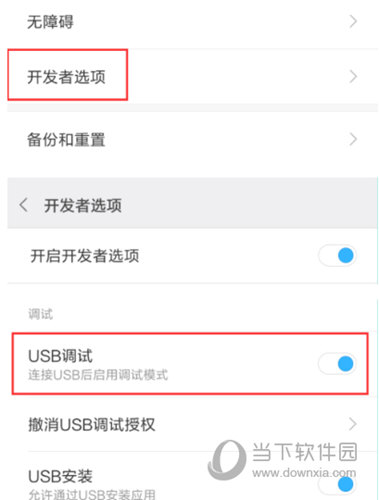
2、之后回到Screen投屏电脑客户端,从电脑上点击软件中的USB模式,此模式具有高效稳定的特点,点击后即可将手机屏幕上的画面实时传输到电脑上了,如下图所示:
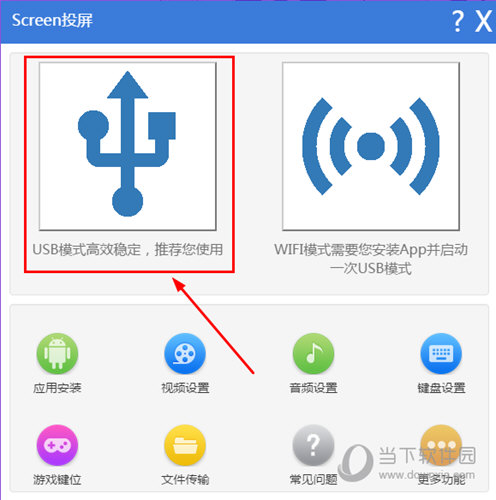
投屏方法二:WiFi连接
1、除了上面所说的利用USB连接的方法,大家还可以利用WiFi模式进行投屏,不过还是需要大家安装APP并启动一次USB模式才行的,如下图所示:
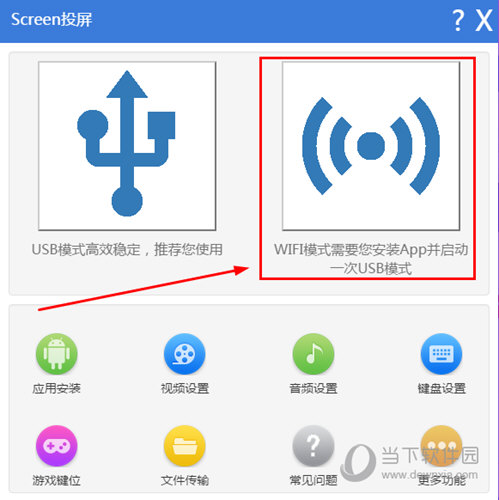
2、在手机中打开Screen投屏APP,你可以选择在电脑端输入手机显示的IP,或者也可以在手机里输入电脑端的IP,最后点击“连接WiFi”即可完成投屏,如下图所示:
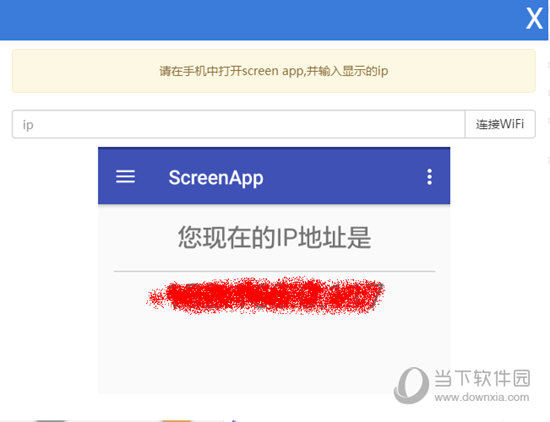
好啦,以上就是Screen怎么投屏电脑的全部内容啦,只需要经过以上的操作,就能够帮助你在电脑屏幕上观看手机播放的视频与游戏。